Outlook'ta e-postaları ileterek her zaman varsayılan hesabı kullanın
Kutools for Outlook
Genel olarak, Outlook'ta bir e-postayı iletirken, bu e-postayı alan e-posta hesabını otomatik olarak kullanır. Ve eğer birden fazla e-postayı toplu olarak iletirseniz, şu anda etkin olan klasöre bağlı olarak e-posta hesabı kullanılacaktır. Bazen, Outlook'ta birden fazla e-posta hesabı eklemiş olabiliriz ve bu iletilen e-postaları yönetmek karmaşık hale gelebilir. Burada, Kutools for Outlook tarafından sağlanan Her Zaman Varsayılan Hesapla İlet özelliğini öneriyorum. Bu özellik, tüm e-postaların her zaman varsayılan e-posta hesabı ile iletilmesini zorunlu kılar.
Outlook'ta e-postaları iletmek için her zaman varsayılan hesabı kullanın
Outlook'ta e-postaları iletmek için her zaman varsayılan hesabı kullanın
Kutools for Outlook'u yükledikten sonra, Her Zaman Varsayılan Hesapla İlet özelliğini aşağıdaki gibi kolayca uygulayabilirsiniz.
Outlook verimsizliğine veda edin! Kutools for Outlook, toplu e-posta işleme işini kolaylaştırır - artık ücretsiz AI destekli özelliklerle! Kutools for Outlook'u Şimdi İndirin!!
1. Tıklayın Kutools veya Kutools Plus > Seçenekler (içindeki Seçenekler grubunda) Seçenekler iletişim kutusunu etkinleştirmek için.
2. Seçenekler iletişim kutusunda etkinleştirin İlet sekmesini ve işaretleyin Her Zaman Varsayılan Hesapla İlet seçeneği.
3. Ayarları kaydetmek için Tamam düğmesine tıklayın.
Bu noktadan itibaren, e-postaları her zaman varsayılan e-posta hesabı ile iletecektir.
Bir e-postayı iletirken, bu e-postanın ulaştığı e-posta hesabından bağımsız olarak varsayılan e-posta hesabı ile iletilecektir. Birden fazla e-postayı toplu olarak iletirken, bunlar varsayılan e-posta hesabı ile iletilir.
Notlar
1. Outlook'ta varsayılan e-posta hesabını kolayca görüntüleyebilir veya değiştirebilirsiniz:
(1) Tıklayın Dosya > Bilgi > Hesap Ayarları > Hesap Ayarları Hesap Ayarları iletişim kutusunu açmak için.
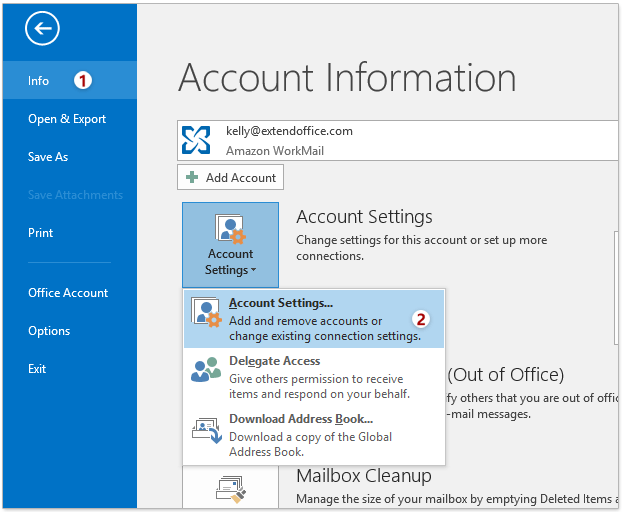
(2) Hesap Ayarları iletişim kutusunda E-posta sekmesini etkinleştirin ve:
- Varsayılan e-posta hesabı simgesiyle işaretli olacaktır
 ;
; - Varsayılan e-posta hesabını değiştirmeniz gerekiyorsa, lütfen e-posta hesabını seçmek için tıklayın ve ardından Varsayılan Olarak Ayarla düğmesine tıklayın.

2. Eğer Outlook'taki varsayılan e-posta hesabını değiştirirseniz, bu Her Zaman Varsayılan Hesapla İlet seçeneği, Outlook yeniden başlatılana kadar yeni e-posta hesabını tanıyamaz.
3. Her Zaman Varsayılan Hesapla İlet seçeneğini etkinleştirmiş olsanız bile, Toplu İlet (Kutools for Outlook'un bir özelliği, görmek için tıklayın) birden fazla e-postayı ayrı ayrı, etkin posta klasörüne bağlı olarak ilgili e-posta hesabı ile iletecektir.
Gösteri: Outlook'ta e-postaları ileterek her zaman varsayılan hesabı kullanın
Bu videoda Kutools / Kutools Plus sekmesini keşfedin – güçlü özelliklerle dolu, ücretsiz AI araçları da dahil! Tüm özellikleri 30 gün boyunca hiçbir kısıtlama olmadan ücretsiz deneyin!
En İyi Ofis Verimlilik Araçları
Son Dakika: Kutools for Outlook Ücretsiz Sürümünü Sunmaya Başladı!
Yepyeni Kutools for Outlook ile100'den fazla etkileyici özelliği deneyimleyin! Şimdi indir!
📧 E-posta Otomasyonu: Otomatik Yanıt (POP ve IMAP için kullanılabilir) / E-posta Gönderimini Zamanla / E-posta Gönderirken Kurala Göre Otomatik CC/BCC / Gelişmiş Kurallar ile Otomatik Yönlendirme / Selamlama Ekle / Çoklu Alıcılı E-postaları Otomatik Olarak Bireysel Mesajlara Böl...
📨 E-posta Yönetimi: E-postayı Geri Çağır / Konu veya diğer kriterlere göre dolandırıcılık amaçlı e-postaları engelle / Yinelenen e-postaları sil / Gelişmiş Arama / Klasörleri Düzenle...
📁 Ekler Pro: Toplu Kaydet / Toplu Ayır / Toplu Sıkıştır / Otomatik Kaydet / Otomatik Ayır / Otomatik Sıkıştır...
🌟 Arayüz Büyüsü: 😊 Daha Fazla Şık ve Eğlenceli Emoji / Önemli e-postalar geldiğinde uyarı / Outlook'u kapatmak yerine küçült...
👍 Tek Tıkla Harikalar: Tümüne Eklerle Yanıtla / Kimlik Avı E-postalarına Karşı Koruma / 🕘 Gönderenin Saat Dilimini Göster...
👩🏼🤝👩🏻 Kişiler & Takvim: Seçilen E-postalardan Toplu Kişi Ekle / Bir Kişi Grubunu Bireysel Gruplara Böl / Doğum günü hatırlatıcısını kaldır...
Kutools'u tercih ettiğiniz dilde kullanın – İngilizce, İspanyolca, Almanca, Fransızca, Çince ve40'tan fazla başka dili destekler!


🚀 Tek Tıkla İndir — Tüm Ofis Eklentilerini Edinin
Şiddetle Tavsiye Edilen: Kutools for Office (5'i1 arada)
Tek tıkla beş kurulum paketini birden indirin — Kutools for Excel, Outlook, Word, PowerPoint ve Office Tab Pro. Şimdi indir!
- ✅ Tek tık kolaylığı: Beş kurulum paketinin hepsini tek seferde indirin.
- 🚀 Her türlü Ofis görevi için hazır: İhtiyacınız olan eklentileri istediğiniz zaman yükleyin.
- 🧰 Dahil olanlar: Kutools for Excel / Kutools for Outlook / Kutools for Word / Office Tab Pro / Kutools for PowerPoint